
开始面板是windows操作系统的基本系统设置菜单,比如Internet选项设置、默认程序、管理工具、疑难解答、系统管理和系统字体等等,都可以通过控制面板中进行设置,面对全新的windows10操作系统,很多用户都不知道控制面板在哪里,下面豆豆盘点几种控制面板的打开方式。
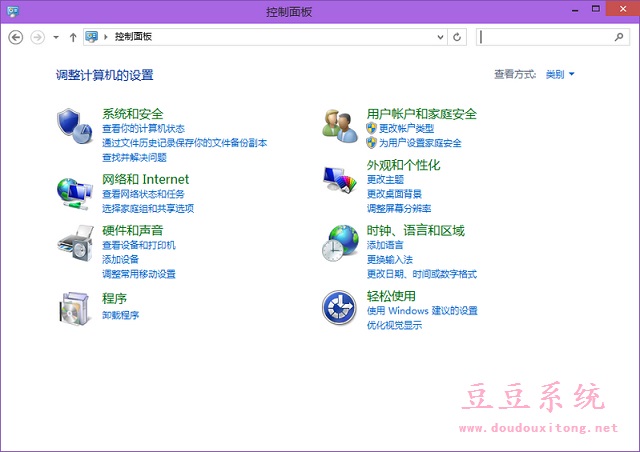
Win10系统控制面板打开方法一:
在win10快捷菜单中打开控制面板,在桌面使用快捷组合键“Win+X”调出快捷菜单,或点击屏幕左下角“windows”键图标,然后在菜单选项中选择“控制面板”选项即可。
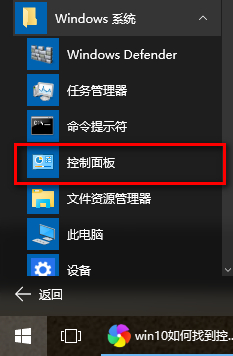
Win10系统控制面板打开方法二:
点击开始菜单旁边的搜索按钮,在下方搜索框中输入控制面板,然后打开上方的搜索结果即可。
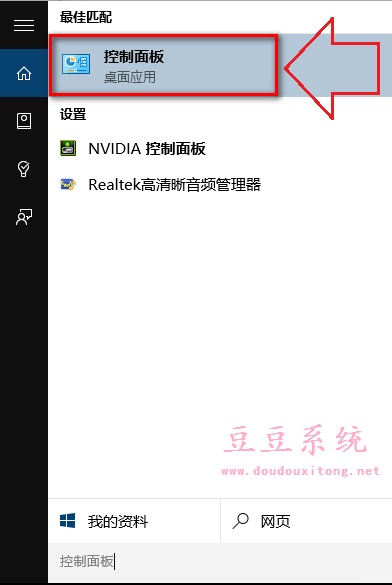
Win10系统控制面板打开方法三:
在win10中使用“Win+R”组合键打开运行窗口并输入“control.exe”按回车键或确定即可调出控制面板

Win10系统控制面板打开方法四:
Win10操作系统有自带微软小娜功能,通过微软小娜搜索框中进行搜索“控制面板”就可以搜到控制面板,然后点击打开即可控制面板。
可见win10控制面板的打开有各种方式,我们可以通过快捷菜单、命令和搜索等等方式来打开,个人觉得在win10快捷菜单和命令中打开比较实用快捷点,用户可以根据个人操作习惯来使用。